
CAD 텍스처 제너레이터 매뉴얼
쉬운 목차
Toggle소개
이제부터 모든 Floori 사용자는 CAD 텍스처 생성기를 사용하여 바닥을 생성 할 수 있습니다. 이 도구는 주어진 크기와 형식의 특정 색상의 질감을 기반으로 바닥을 생성합니다. 시간을 절약하고 단일 타일을 사용하여 수동으로 바닥을 만드는 것을 포기하고 싶다면 더 이상 보지 마십시오!
목차
- 귀하의 계정에 로그인
- 색상 선택
- 타일 크기 선택
- 텍스처 너비 선택
- 텍스처 높이 선택
- 패턴 선택
- 형식 선택
- URL 링크 생성 / 다운로드
설명서
1. 귀하의 계정에 로그인하십시오.
이메일과 비밀번호를 사용하여 Floori 계정에 로그인하세요. 비밀번호를 잊어 버렸더라도 걱정하지 마세요. 아래에있는 비밀번호 찾기 옵션을 사용할 수 있습니다. 비밀번호를 복구해야하는 경우 다음을 사용할 수도 있습니다. https://portal.floori.io/recoverpassword.
2. 색상 선택
원하는 색상을 찾으려면 제조업체 및 카테고리를 탐색하십시오.

바닥을 찾으면 편집 (연필 아이콘)을 클릭합니다. 마우스를 올려 놓으면 노란색으로 강조 표시됩니다.
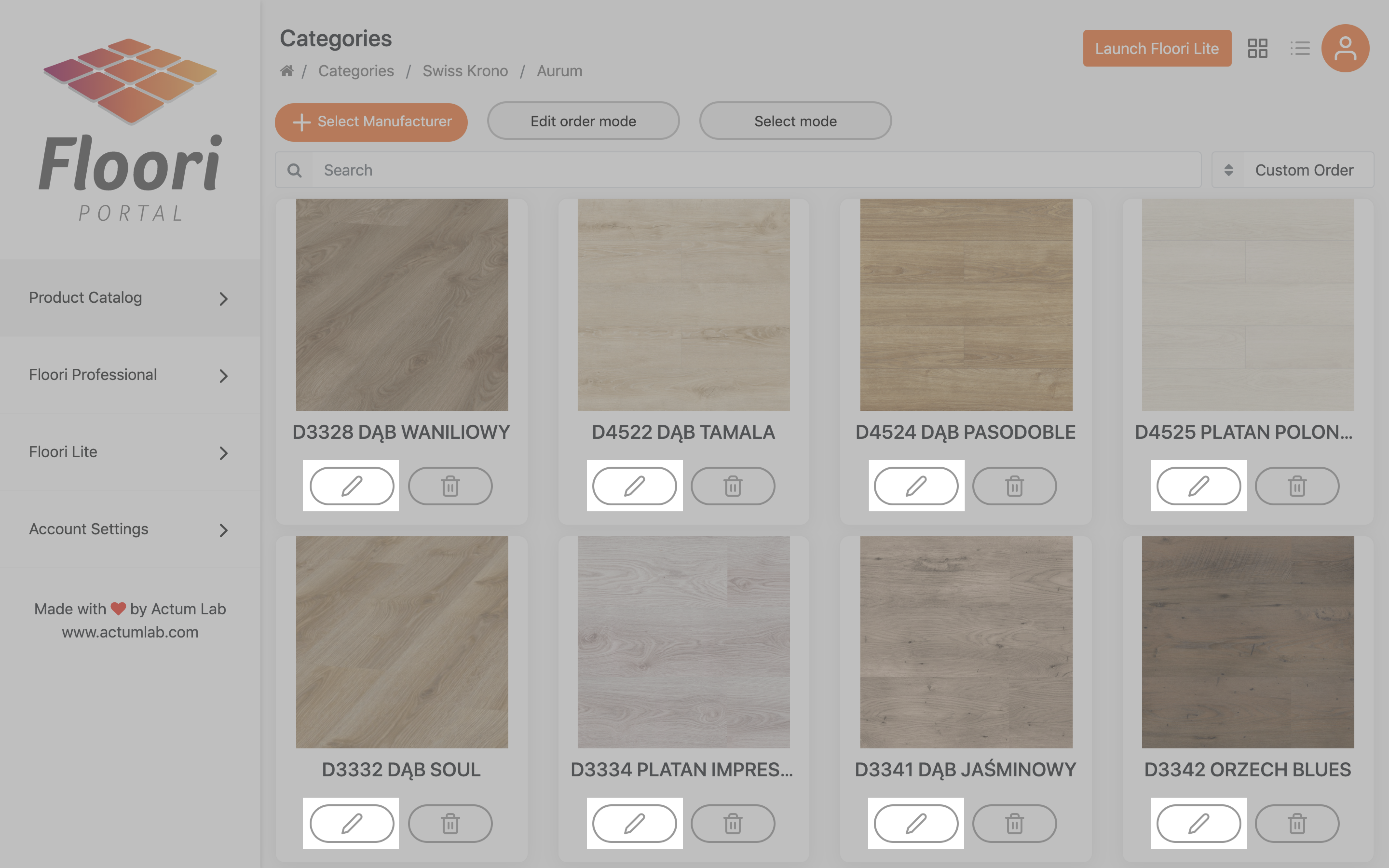
이제 바닥을 편집하고 있습니다. “가격 및 옵션”탭을 선택합니다.
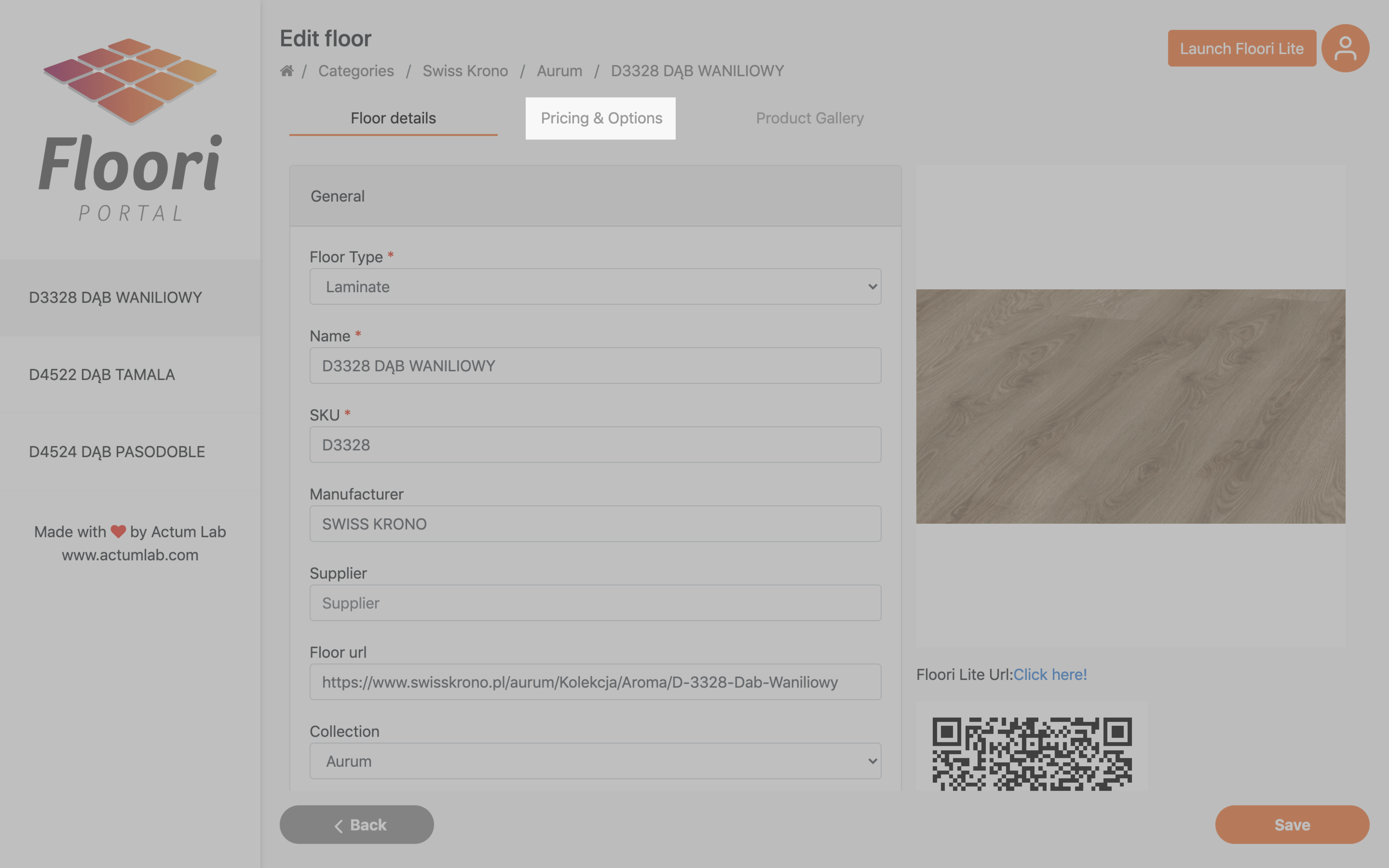
그런 다음 왼쪽 메뉴에서 “CAD 텍스처”버튼을 선택합니다.
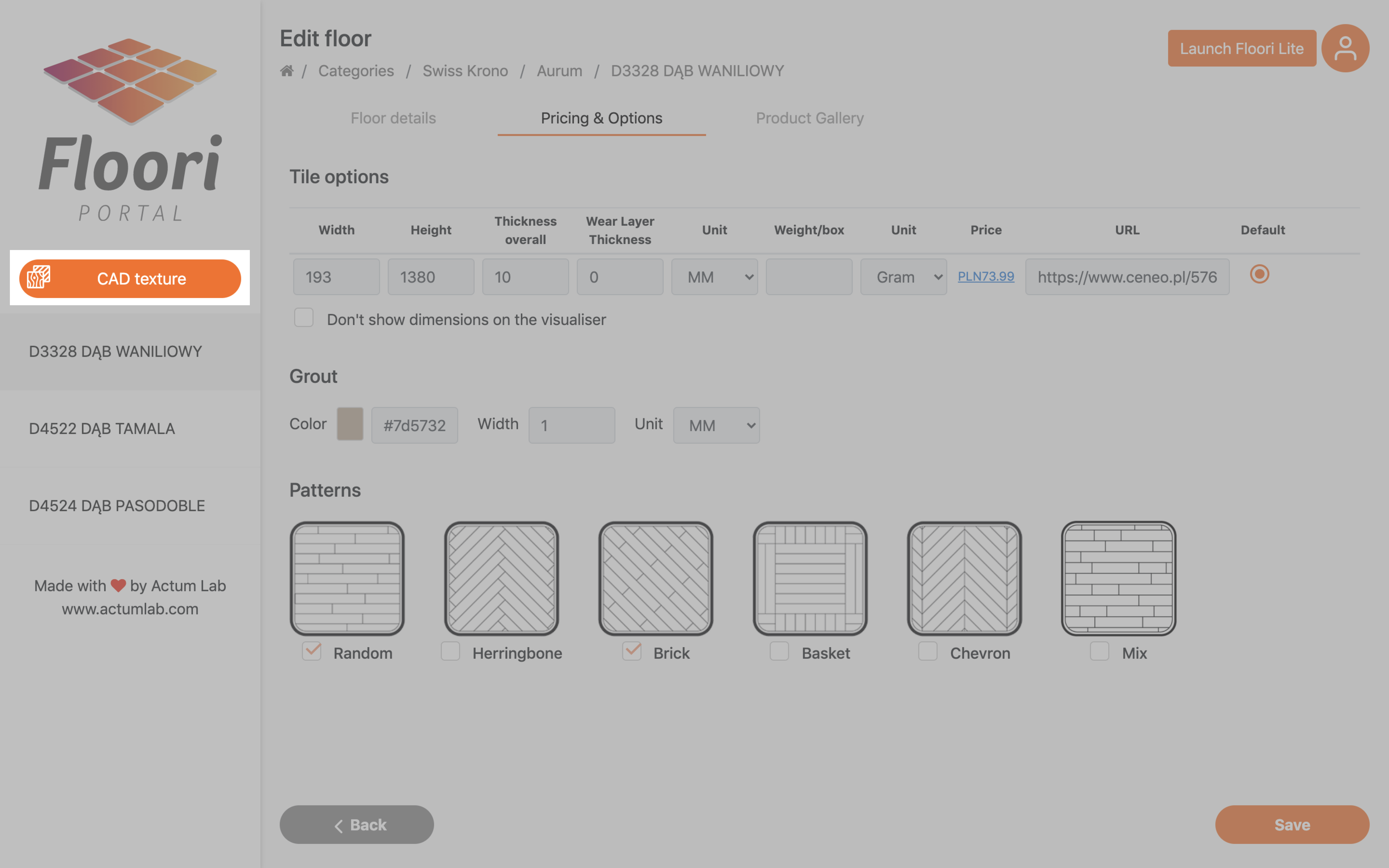
CAD 텍스처 생성기가 열립니다.
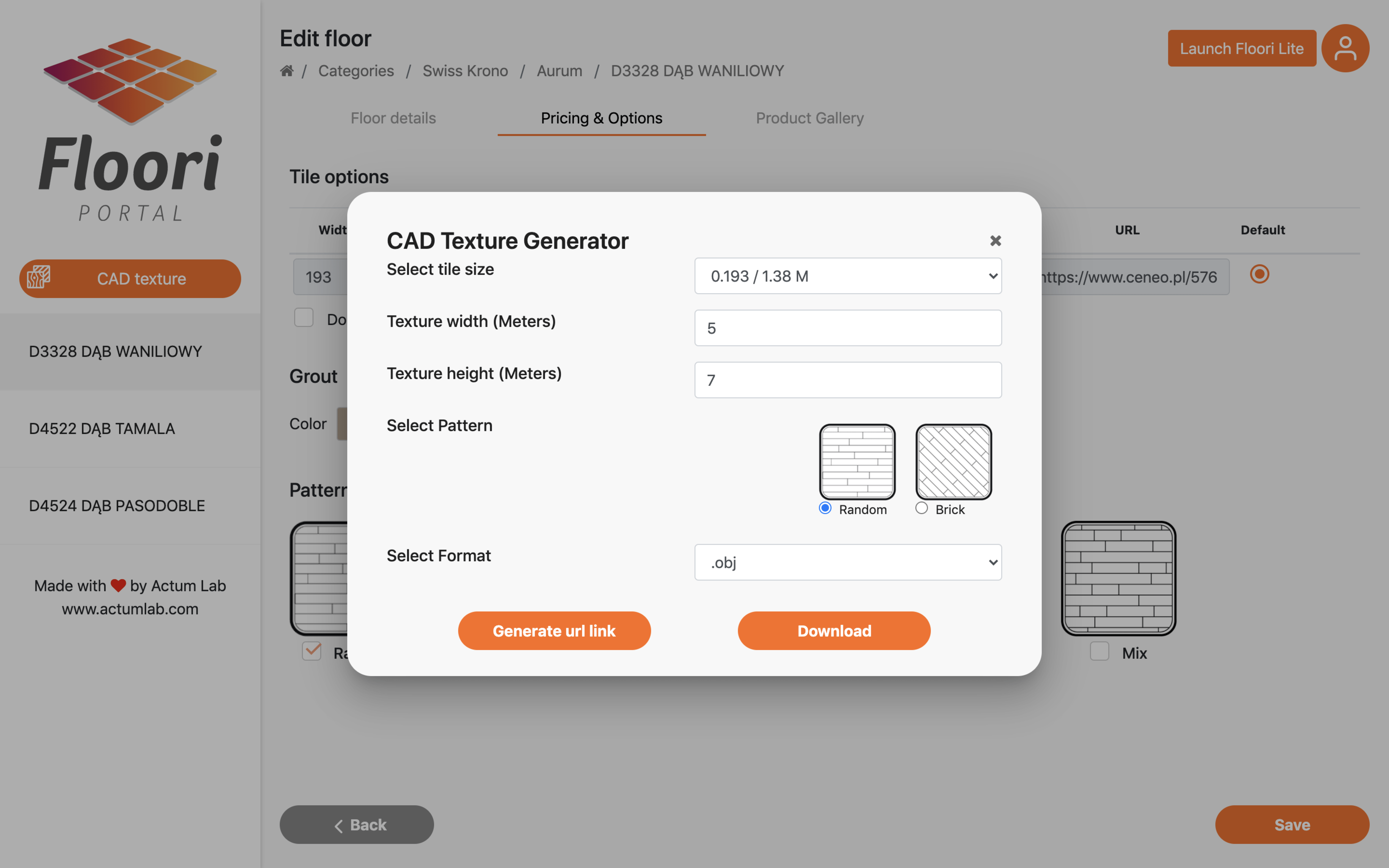
1. 타일 크기 선택
바닥의 크기가 두 개 이상인 경우 오른쪽에있는 화살표를 클릭 한 후 드롭 다운 목록에서 원하는 크기를 선택할 수 있습니다.

2. 텍스처 너비 선택
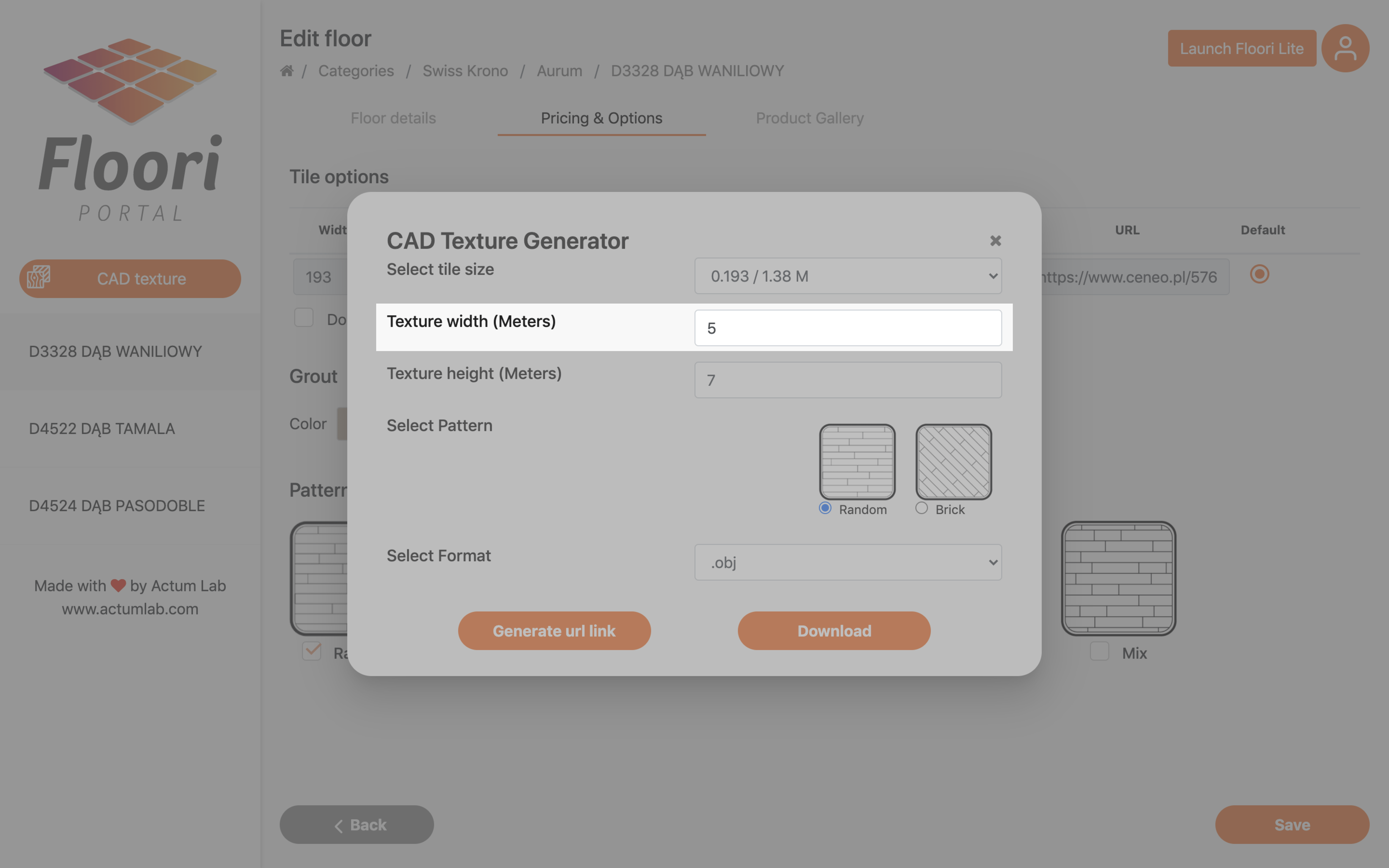
3. 텍스처 높이 선택

4. 패턴 선택

5. 형식 선택

사용 가능한 형식은 .obj, .gltf, .glb 및 .dae입니다.

3. URL 링크 생성 / 다운로드
설정이 끝나면 생성 된 텍스처를 얻을 준비가 된 것입니다. 직접 다운로드하거나 URL 링크를 생성 할 수 있습니다.
직접 다운로드하려면“다운로드 버튼”을 클릭하십시오.

필요한 모든 것이 포함 된 아카이브를 제공합니다.

URL을 생성하려면“Generate url link”버튼을 클릭하십시오.

잠시 후 (몇 분 정도 걸릴 수 있음) 링크와 함께 아래와 같은 팝업이 표시됩니다.
팁 : 클립 보드에 링크를 복사하려면 오른쪽에있는 두 개의 논문 아이콘을 클릭하세요.








